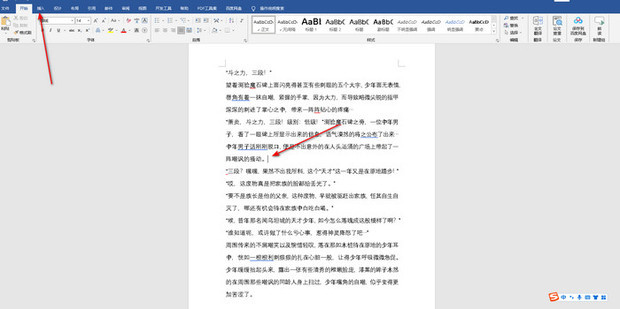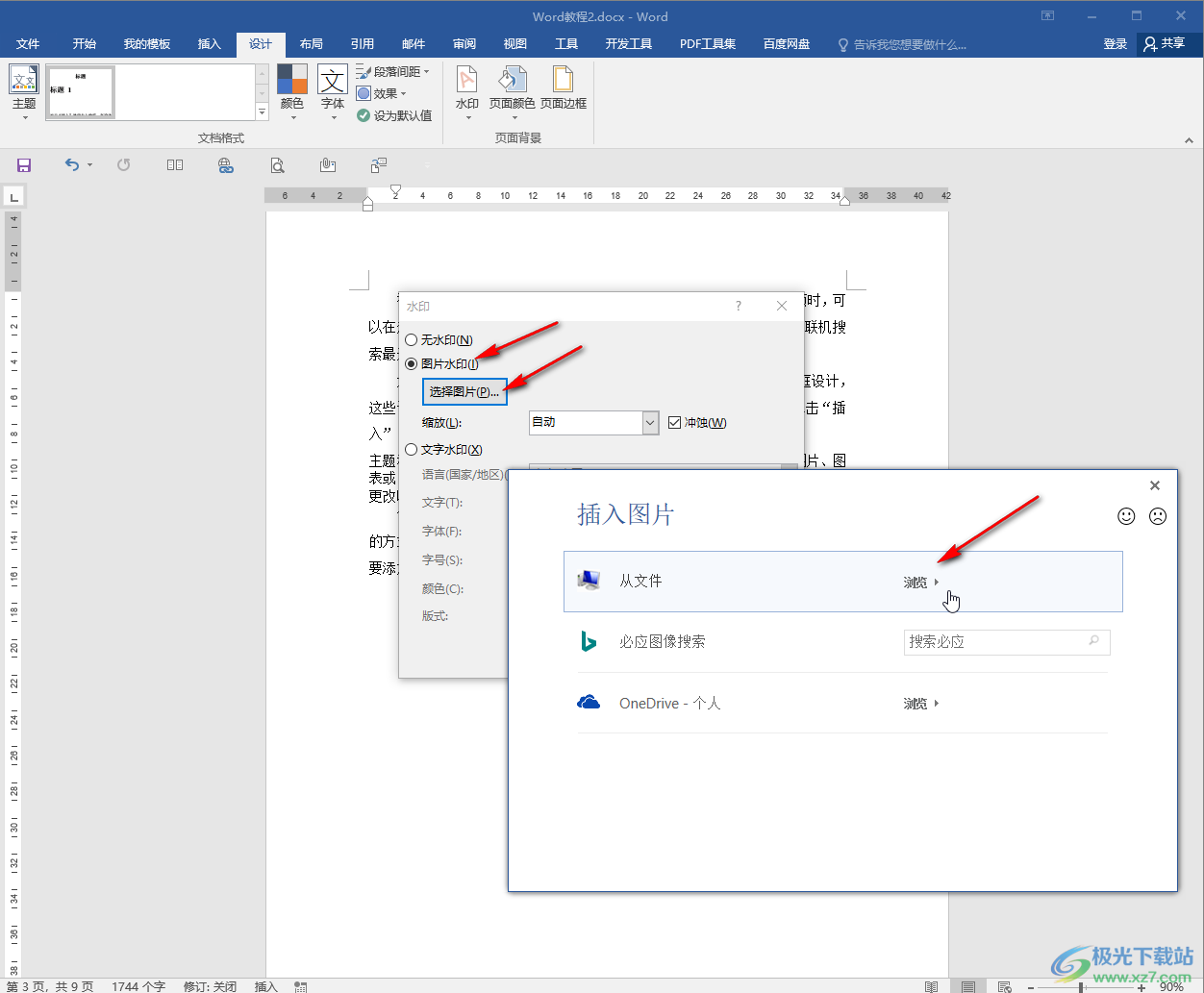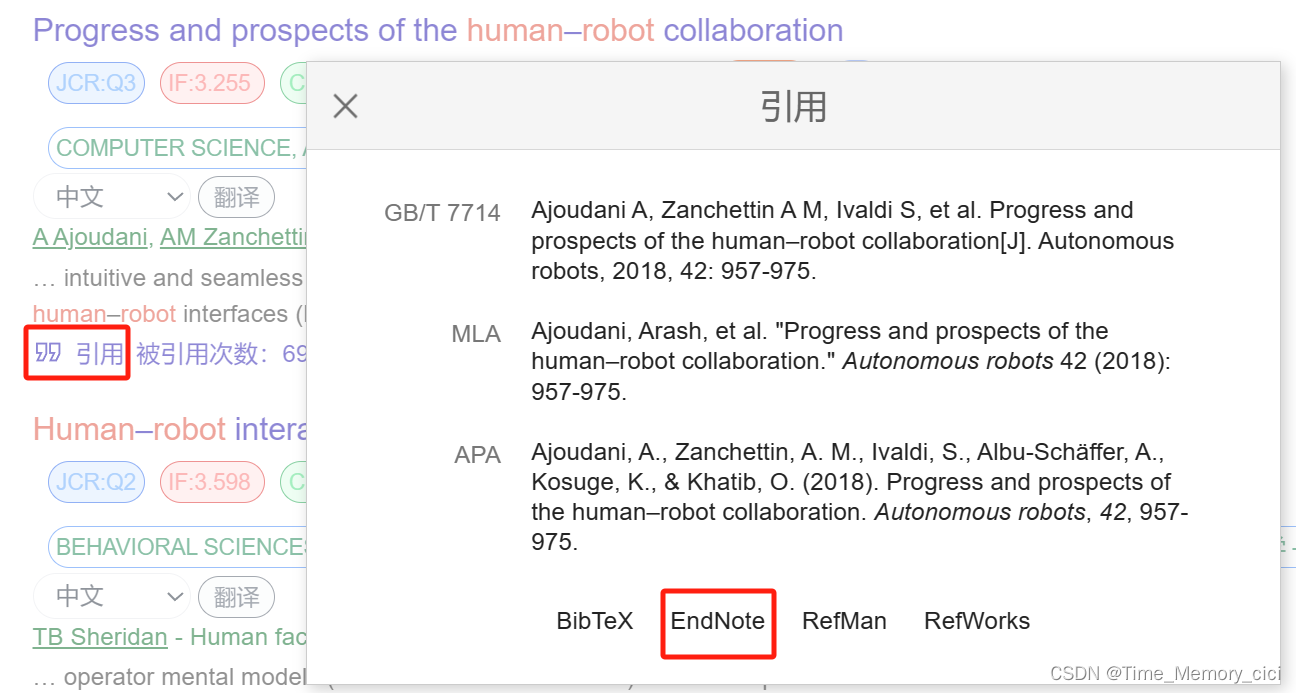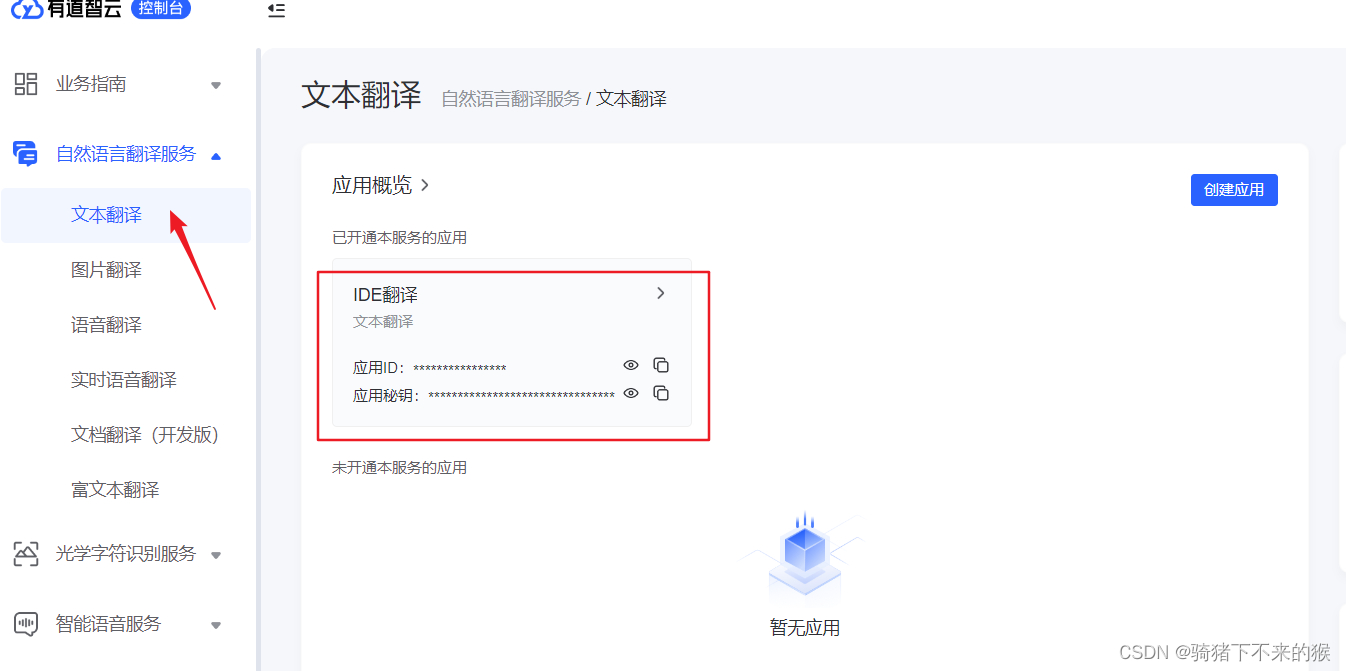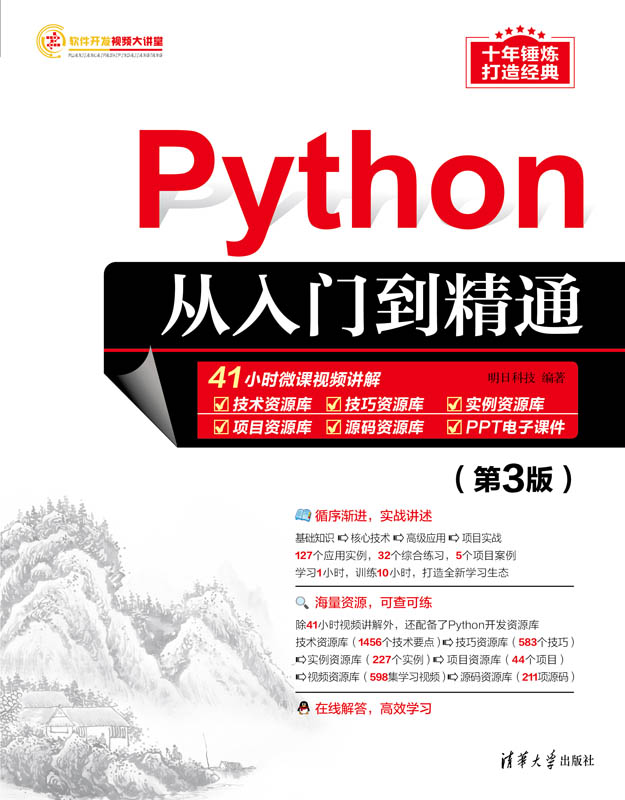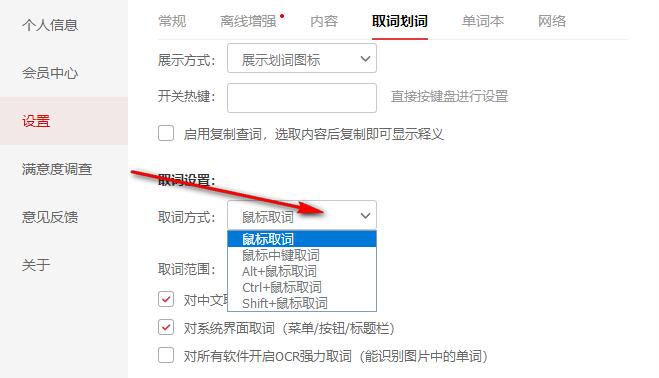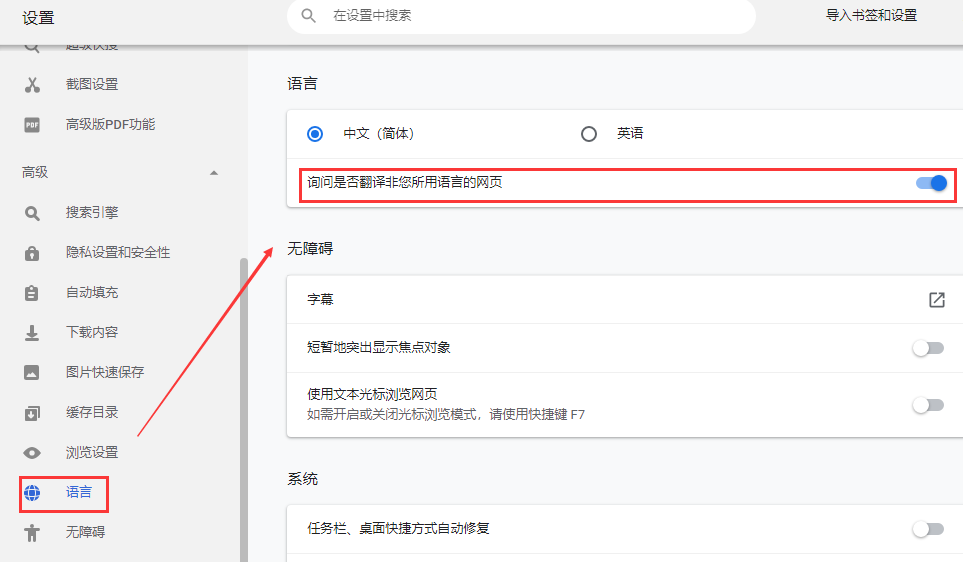将有道翻译集成到Word,需先安装有道词典桌面版并勾选Word插件。安装后,Word中会新增“有道翻译”选项卡,实现划词、全文翻译等功能。
目录
1. 为什么要在Word中集成有道翻译?
2. 准备工作:下载与安装有道词典
3. Word中有道翻译的核心功能使用详解
4. 常见问题与故障排除
5. 提升翻译效率的专业技巧
为什么要在Word中集成有道翻译?
在处理外语文档时,许多用户面临着一个共同的挑战:需要在文档编辑和网页翻译之间频繁切换。这种割裂的工作流程不仅打断了专注的思绪,还可能因为反复的复制粘贴导致文本格式错乱,极大地降低了工作与学习的效率。将翻译工具直接嵌入到Word中,成为提升生产力的关键一步。
在Word中直接集成有道翻译功能,可以为您带来无缝的文档处理体验。当您遇到不熟悉的单词或需要理解整段外语内容时,无需离开当前编辑界面,即可获得即时翻译。这不仅节省了宝贵的时间,还保证了工作流的连贯性。更重要的是,有道翻译依托其强大的神经网络翻译技术(YNMT),能够提供更加精准、流畅且贴近上下文的译文,帮助您深刻理解原文,甚至辅助您的外语写作。
准备工作:下载与安装有道词典
要在Microsoft Word中使用有道翻译的便捷功能,您首先需要安装其桌面应用程序——有道词典。Word插件是作为有道词典的一个组件被集成到系统中的,因此,正确的安装是成功启用的前提。
步骤一:获取官方安装程序
为确保软件的安全与功能的完整性,请务必从官方渠道下载。访问有道(yowdao.com)的官方网站,找到有道词典的下载页面。根据您的操作系统(Windows或macOS)选择对应的最新版本进行下载。从官方获取安装包可以有效避免恶意软件和病毒的风险,同时确保您获得的是包含所有最新功能和安全更新的版本。
步骤二:执行安装并启用Word插件
下载完成后,双击运行安装程序。在安装过程中,请仔细阅读每个步骤的提示。其中最关键的一步,是确保勾选了与Office集成相关的选项。通常,这个选项会被描述为“Word划词插件”、“Office取词”或类似的字样。务必确保此复选框处于选中状态。
安装完成后,建议完全关闭所有已打开的Microsoft Word文档,然后重新启动Word程序。这一操作有助于Word正确加载新的COM加载项。成功加载后,您会在Word顶部的功能区看到一个新增的“有道翻译”选项卡。
Word中有道翻译的核心功能使用详解
当您在Word功能区看到“有道翻译”选项卡时,意味着您已成功解锁了强大的文档内翻译能力。这个选项卡集中了多种实用的翻译工具,能够满足您从单词查询到全文翻译的各种需求。
划词翻译:即指即译的便捷体验
划词翻译是最高效的功能之一。当您在阅读文档时遇到生词或不解的短语,只需用鼠标选中该部分文本,屏幕上便会即时弹出一个小窗口,显示其释义和发音。这个功能让您在阅读过程中无需中断,实现了“指哪译哪”的流畅体验。部分版本的设置中,您还可以自定义取词方式,例如是自动弹出还是需要配合特定快捷键,以适应个人使用习惯。
句子翻译:精准处理上下文
对于更复杂的长句,简单的单词叠加翻译往往难以传达准确的含义。此时,您可以使用“句子翻译”功能。在“有道翻译”选项卡中点击“句子翻译”,界面上通常会弹出一个独立的翻译框。您可以将需要翻译的句子复制进去,或者直接在文档中选中句子后点击该功能。得益于有道公司领先的AI翻译引擎,该功能能够更好地理解语法结构和上下文,生成更加通顺、地道的译文,是理解复杂句式和辅助写作的得力助手。
全文翻译:一键翻译整个文档
当需要快速理解整篇外文报告或资料时,“全文翻译”功能便能大显身手。点击功能区中的“全文翻译”按钮,插件会开始处理整个文档。为保护您的原始文件,通常会提供两种模式:“直接替换原文”或“生成译文副本”。强烈建议选择后者,即“生成译文副本”,这会创建一个新的Word文档来存放译文,而原始文档保持不变。这样既能获得完整的译文,又避免了因自动翻译可能带来的格式变动或内容丢失风险。
写作优化与润色
除了基础的翻译功能,有道翻译插件还提供了一些高级的写作辅助工具。例如,在您完成一段英文写作后,可以使用其“润色”功能。该功能可以帮助您检查语法错误,提供更地道的词汇替换建议,并优化句子结构。这对于非母语写作者来说,是提升文稿专业性和可读性的重要工具。
常见问题与故障排除
尽管安装过程通常很顺利,但有时也可能遇到一些小问题,例如插件未能正常显示或功能无法使用。以下是一些常见问题的排查方法,可以帮助您快速解决困扰。
问题一:安装后Word中没有“有道翻译”选项卡怎么办?
这是最常见的问题。如果重启Word后仍然找不到“有道翻译”选项卡,请按照以下步骤检查:
- 打开Word,点击左上角的“文件”菜单。
- 选择“选项”,在弹出的窗口中找到“加载项”。
- 在页面底部的“管理”下拉菜单中,选择“COM 加载项”,然后点击“转到”按钮。
- 在弹出的“COM 加载项”列表中,查找名为“有道词典Word插件”或包含“Yodao”字样的项目,确保其前面的复选框是勾选状态。如果未勾选,请勾选它,然后点击“确定”。
- 如果列表中找不到该项目,请返回“管理”下拉菜单,选择“禁用的项目”,查看插件是否被意外禁用。如果是,请选中它并点击“启用”。
问题二:划词翻译功能不生效或反应迟钝?
首先,请确保有道词典的主程序正在后台运行。划词翻译功能依赖于主程序的进程。其次,检查是否有其他软件或Word插件(例如其他翻译工具或词典软件)存在冲突。尝试暂时禁用其他插件,看问题是否解决。最后,确保您的有道词典和Microsoft Office都更新到了最新版本,以获得最佳的兼容性和性能。
问题三:翻译质量不理想或格式错乱?
关于翻译质量,需要理解任何机器翻译都无法达到100%的完美,但有道翻译的YNMT技术已处于行业领先水平,能提供极具参考价值的译文。建议将其作为高效的初稿工具,并在其基础上进行人工校对和润色。对于全文翻译后出现的格式错乱问题,再次强调在执行全文翻译时,务必选择“生成译文副本”的选项,以最大程度地保留原文档的版式和结构。
| 问题描述 | 核心解决方案 | 详细步骤 |
|---|---|---|
| Word中无“有道翻译” | 检查COM加载项 | 文件 → 选项 → 加载项 → 管理COM加载项 → 勾选“有道” |
| 划词翻译无反应 | 确保主程序运行 | 从开始菜单或桌面快捷方式启动有道词典程序 |
| 全文翻译格式混乱 | 选择生成副本 | 在全文翻译选项中,选择“生成译文副本”而非“替换原文” |
提升翻译效率的专业技巧
掌握了基本操作后,一些高级技巧可以进一步提升您在Word中的翻译和文档处理效率,让您真正成为使用有道翻译的专家。
结合有道词典其他功能
不要将Word插件视为一个孤立的工具。它可以与有道词典桌面端的其他强大功能协同工作。例如,当您的Word文档中包含无法选中文本的图片(如扫描件截图)时,可以使用有道词典主程序自带的“OCR屏幕划词”功能。激活该功能后,您可以直接在屏幕上框选图片中的文字区域,有道便会利用光学字符识别技术提取文字并进行翻译,完美解决了图片翻译的难题。
自定义你的翻译设置
打开有道词典的主程序界面,进入“设置”中心。在这里,您可以找到大量与划词、取词和翻译相关的自定义选项。例如,您可以设置默认的翻译语言对(如英译汉或日译汉),调整划词取词的灵敏度和触发方式,甚至可以管理自己的生词本。花几分钟时间根据个人偏好进行配置,将在长期的使用中节省大量时间。
善用快捷键
对于追求极致效率的用户而言,快捷键是不可或缺的。在有道词典的设置中,您可以查看或自定义各项功能的快捷键。例如,为“屏幕取词”或“截图翻译”设置一个顺手的快捷键组合。熟练使用后,您只需按下键盘,即可唤出所需功能,实现行云流水般的操作,让您的工作效率再上一个台阶。